Catatan: Topik ini menjelaskan fitur dalam Yammerklasik. Untuk informasi tentang menggunakan fitur ini di Yammer baru, lihat mengelola kotak masuk yammer Anda
Kotak masuk Anda adalah lokasi tunggal untuk menampilkan, memprioritaskan, dan mengelola percakapan yang paling relevan bagi Anda di Yammer.
Dari kotak masuk, Anda bisa melakukan tindakan berikut ini:
-
Tinjau semua aktivitas Yammer yang relevan bagi Anda dalam satu lokasi.
-
Prioritaskan percakapan penting dengan menandainya sebagai "belum dibaca" untuk tindak lanjut nanti.
-
Berhenti mengikuti percakapan yang tidak lagi relevan bagi Anda.
-
Membaca percakapan Anda dengan menggunakan tampilan terpisah untuk pesan yang belum dibaca dan membaca.
-
Tetap mendapatkan informasi dengan menggunakan kotak masuk seluler saat Anda bepergian.
Cara menggunakan kotak masuk
Masuk ke Kotak Masuk Anda
-
Klik ikon amplop di kolom kiri.
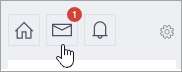
Percakapan Anda yang relevan diurutkan menjadi pesan yang belum dibaca, pesan pribadi, dan semua pesan
Membuat pesan
-
Klik Buat pesan.
-
Pilih posting dalam grup atau kirim pesan pribadi, lalu tambahkan nama grup atau peserta.
Menandai pesan sebagai belum dibaca
-
Arahkan mouse ke atas pesan di kotak masuk Anda, dan centang kotak Tandai sebagai belum dibaca .
Ini akan membawa Anda kembali ke tampilan tingkat atas kotak masuk Anda.
Berhenti mengikuti percakapan di kotak masuk
Ada dua cara untuk berhenti mengikuti percakapan di kotak masuk Anda:
-
Dalam percakapan, klik Hentikan mengikuti di kotak masuk di header atas.
-
Dari pesan apa pun dalam percakapan, klik Hentikan mengikuti pada menu lainnya

Jika Anda berhenti mengikuti percakapan, percakapan akan dihapus dari kotak masuk Anda, dan tidak ada pesan tambahan dalam percakapan yang akan diperlihatkan di kotak masuk Anda.
Percakapan yang telah dihentikan setelah Anda akan muncul lagi di kotak masuk Anda di salah satu situasi berikut ini:
-
Anda memutuskan untuk mengikuti percakapan.
-
Seseorang langsung membalas pesan yang Anda tulis dalam percakapan.
-
Seseorang @mentions Anda dalam percakapan setelah Anda berhenti mengikuti.
Mengikuti percakapan
Anda dapat mengikuti percakapan tertentu dan menyimpannya di kotak masuk Anda, meskipun Anda bukan bagian dari percakapan.
-
Klik ikuti di kotak masuk pada menu

Percakapan yang Anda ikuti akan disimpan di kotak masuk Anda sehingga Anda bisa menampilkan dan mengelolanya.
Mencari pesan di kotak masuk
-
Untuk mencari konten kotak masuk saja, termasuk pesan yang belum dibaca dan belum dibaca, klik ikon Cari di kotak masuk.
-
Untuk mencari percakapan kotak masuk untuk rentang tanggal tertentu:
-
Masukkan istilah pencarian Anda dalam kotak pencarian di halaman Beranda Yammer Anda. Hasilnya pada awalnya akan menyertakan konten di lokasi lain dan untuk semua tanggal.
-
Di bagian pencarian tingkat lanjut di sisi kanan, dalam bidang in: , ketikkan kotak masuk, masukkan rentang tanggal, lalu klik Cari. Hasilnya kini hanya memperlihatkan percakapan di kotak masuk Anda selama rentang tanggal yang ditentukan.
-
Tanya Jawab Umum (FAQ)-Umum
P: pesan mana yang dikirim ke kotak masuk saya?
A: kotak masuk Anda berisi semua pesan yang Anda ikuti. Secara umum, ini berarti pesan pribadi, pengumuman, dan percakapan yang Anda ikuti atau yang @mentioned.
Anda juga dapat memutuskan untuk mengikuti percakapan apa pun yang Anda inginkan. Untuk melakukan ini, klik ikuti di kotak masuk pada menu lebih 
P: Bagaimana cara menetapkan percakapan untuk diikuti di kotak masuk saya?
J: Gunakan salah satu metode berikut ini:
-
Buat pesan pribadi atau percakapan grup.
-
Membalas percakapan grup.
-
Pilih ikuti di kotak masuk pada menu lebih

P: Bagaimana cara menetapkan percakapan untuk diikuti di kotak masuk pengguna lain?
J: Gunakan salah satu metode berikut ini:
-
Tambahkan pengguna tersebut ke pesan pribadi.
-
@mention pengguna tersebut dalam percakapan grup.
-
Membalas pesan pengguna tersebut.
-
Mengirim pengumuman ke grup yang menjadi anggota pengguna tersebut.
P: jika saya membaca percakapan dalam grup, dan jika percakapan tersebut juga ada di kotak masuk saya, akan ditandai sebagai "dibaca" di kotak masuk saya?
J: saat Anda membaca percakapan dalam grup, percakapan tidak akan ditandai sebagai sudah dibaca di kotak masuk Anda, dan sebaliknya kecuali Anda berinteraksi dengan percakapan.
Interaksi yang menyebabkan pesan ditandai sebagai sudah dibaca meliputi tindakan berikut ini:
-
Mengirim balasan.
-
Klik Tampilkan percakapan pada menu lebih

-
Sukai percakapan.
-
Klik untuk memperlihatkan balasan yang lebih lama.
P: Bagaimana cara membedakan antara pesan pribadi dan percakapan grup dalam kotak masuk saya?
J: pada tampilan tingkat atas kotak masuk Anda, percakapan grup memperlihatkan grup tempat pesan atau pengumuman tertentu diposting, dan pesan pribadi berlabel pesan pribadi.
P: Bagaimana pemberitahuan email berfungsi untuk kotak masuk saya?
J: jika Anda mengaktifkan pemberitahuan email, Anda akan menerima pesan email untuk setiap pesan baru yang belum dibaca di kotak masuk Anda. Meskipun pengaturan email Anda dinonaktifkan, Anda akan menerima pesan email tentang grup dan semua pengumuman perusahaan untuk memastikan bahwa Anda tahu tentang pesan penting ini.
Jumlah pemberitahuan email yang Anda terima terbatas:
-
Anda menerima satu pesan email hanya untuk pesan yang belum dibaca saja. Jika ada lebih banyak pesan belum dibaca dalam percakapan yang sama, Anda tidak menerima pesan email tambahan.
-
Anda menerima pemberitahuan email hanya untuk pesan yang langsung relevan bagi Anda. Pesan ini mencakup pesan pribadi, Balasan, @mentions, dan pengumuman.
-
Anda dapat mengaktifkan dan menonaktifkan banyak tipe pemberitahuan. Untuk informasi selengkapnya, lihat email dan pemberitahuan push Yammer.
P: Mengapa kotak masuk Yammer saya sangat mirip dengan nama dan fungsionalitas email?
J: kami mendesain kotak masuk untuk bekerja dengan cara yang menyerupai pengalaman email karena banyak pengguna yang terbiasa membaca, menata, dan mengelola pesan mereka dalam konteks ini. Tujuan kami adalah bahwa keakraban ini akan membuat fitur mudah digunakan. Kami ingin menggabungkan manfaat email dengan jejaring sosial untuk membuat pengalaman yang produktif dan mudah digunakan.
P: apa yang terjadi ketika saya berhenti mengikuti pesan pribadi?
J: jika Anda berhenti mengikuti pesan pribadi, pesan tersebut akan dihapus dari kotak masuk Anda. Namun, akan tetap tersedia melalui pencarian. Anda akan tetap berada di daftar peserta tapi tidak akan lagi menerima pesan tambahan. Pesan pribadi bisa dibawa kembali ke kotak masuk Anda jika seseorang @mentions Anda atau langsung membalas ke salah satu dari Anda
P: jika saya berhenti mengikuti percakapan, di mana ia pergi?
A: konversi tidak akan muncul lagi di kotak masuk Anda. Anda masih bisa menemukan percakapan di Yammer dalam grup tempat postingan diposting.
Tanya Jawab Umum-Pengumuman
P: Berapa banyak pengumuman yang akan muncul di halaman Beranda saya?
A: hingga tiga pengumuman belum dibaca ditampilkan di bagian atas halaman Beranda Anda sehingga Anda tidak melewatkan pengumuman penting.
P: apa yang terjadi jika saya memiliki lebih dari tiga pengumuman?
J: karena hanya tiga pengumuman yang muncul di bagian atas umpan saya, Anda harus mengklik salah satu pengumuman untuk menghitungnya sebagai sudah dibaca. Setelah Anda mengklik salah satu pengumuman, pengumuman belum dibaca berikutnya akan muncul.
P: apa yang terjadi pada pengumuman setelah dibaca?
A: setelah pengumuman dibacakan untuk pertama kalinya, pemberitahuan tidak lagi muncul di bagian atas halaman Beranda Anda. Ini bisa ditemukan di bagian membaca pesan di kotak masuk Anda.
Tanya Jawab Umum-seluler
P: Bagaimana cara menggunakan kotak masuk seluler?
-
Akses: ketuk kotak masuk di kolom navigasi kiri. Atau, ketuk ikon amplop di header atas.
-
Kelola pesan: segera setelah Anda berada di kotak masuk, pilih pesan apa pun untuk melihat percakapan penuh. Dari sini, Anda dapat membalas dan menyukai pesan seperti yang dapat Anda lakukan di umpan. Anda juga dapat menandai percakapan sebagai belum dibaca untuk menampilkannya nanti.
-
Kirim pesan pribadi: di kotak masuk Anda, ketuk ikon biru di kanan atas. Pilih penerima pesan pribadi, dan ketuk selesai saat semua penerima dipilih. Lalu, tulis pesan Anda, lalu ketuk kirim.
-
Mengikuti atau berhenti mengikuti percakapan: untuk mengikuti percakapan sehingga akan disimpan di kotak masuk Anda, berpindah ke halaman Beranda atau ke umpan grup, lalu ketuk percakapan yang ingin Anda buka. Percakapan terbuka dalam tampilan percakapan. Pengguna Android akan melihat bendera di header atas. Anda dapat mengetuk bendera ini untuk mengikuti percakapan dan mengetuk lagi untuk berhenti mengikuti. pengguna iOS akan melihat tombol ikuti/berhenti mengikuti . Ini melayani fungsi yang sama. Di kotak masuk seluler, Anda bisa mengklik ikon X untuk berhenti mengikuti percakapan tersebut.
Lihat Juga
Tips untuk tetap tertata di Yammer










